Transmission自定义下载速度的教程
时间:2024-01-31 10:24:41作者:极光下载站人气:43
Transmission是一款流行的bittorrent客户端软件,它支持多个操作系统,让用户可以跨平台使用,并且还为用户提供了一个简洁而易于使用的用户界面,总之Transmission软件中出色的特点和功能,让其成为了受欢迎的选择,当用户在使用Transmission软件来下载种子文件时,对其中的下载速度不是很满意,想要将其自定义,却不知道怎么来操作实现,其实操作的过程是很简单的,用户直接在首选项窗口中点击速度选项卡,接着在速度限制板块中即可按需调整下载速度大小,那么接下来就让小编来向大家分享一下Transmission自定义下载速度的方法教程吧,希望用户能够从中获取到有用的经验。
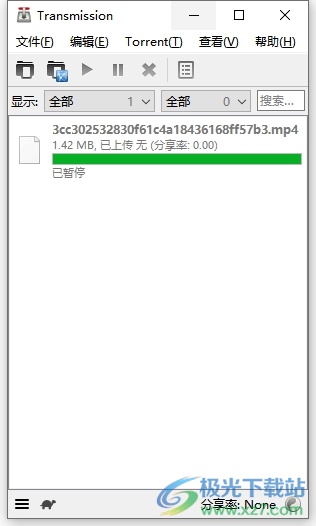
方法步骤
1.用户打开Transmission软件,并在菜单栏中点击编辑选项,将会弹出下拉选项卡,用户选择首选项功能
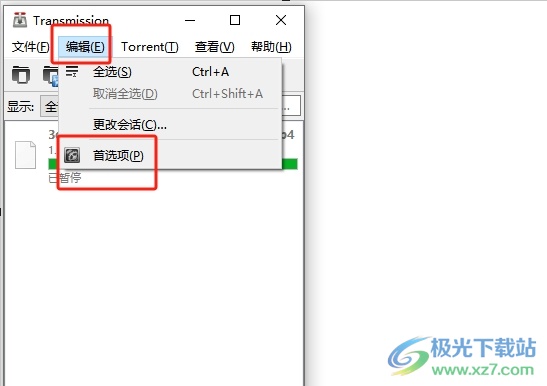
2.进入到首选项窗口中,用户将左侧的选项卡切换到速度选项卡上
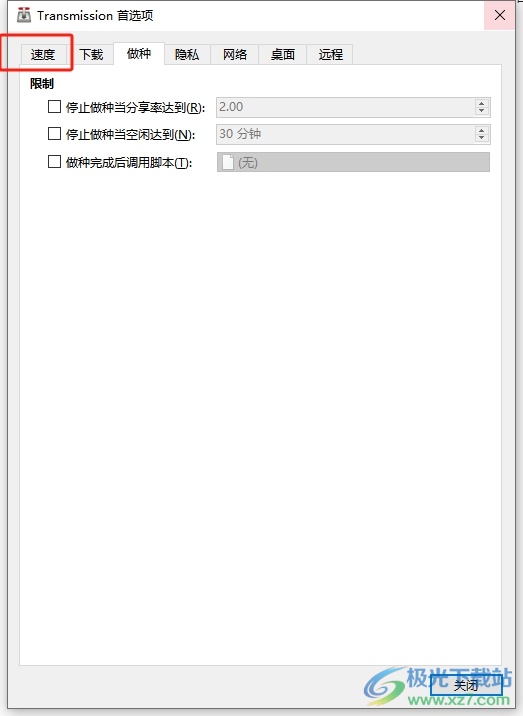
3.接着可以看到下方显示出来的功能板块,用户在速度限制中勾选下载选项并按需调整速度大小
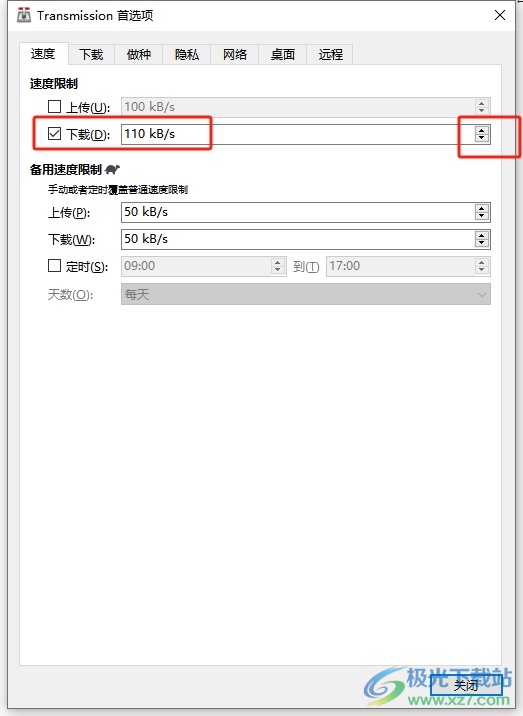
4.完成上述操作后,用户直接在窗口的右下角按下关闭按钮即可解决问题,这样即可自定义下载速度了
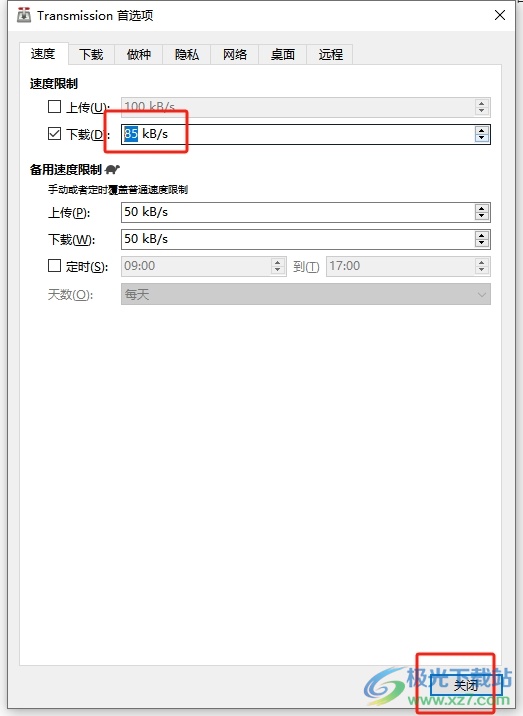
以上就是小编对用户提出问题整理出来的方法步骤,用户从中知道了大致的操作过程为点击点击编辑-首选项-速度-勾选下载-自定义速度大小-关闭这几步,方法通俗易懂,因此感兴趣的用户可以跟着小编的教程操作试试看。
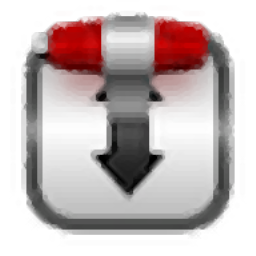
大小:32.2 MB版本:v4.0.0 官方版环境:WinXP, Win7, Win8, Win10, WinAll
- 进入下载
相关推荐
相关下载
热门阅览
- 1百度网盘分享密码暴力破解方法,怎么破解百度网盘加密链接
- 2keyshot6破解安装步骤-keyshot6破解安装教程
- 3apktool手机版使用教程-apktool使用方法
- 4mac版steam怎么设置中文 steam mac版设置中文教程
- 5抖音推荐怎么设置页面?抖音推荐界面重新设置教程
- 6电脑怎么开启VT 如何开启VT的详细教程!
- 7掌上英雄联盟怎么注销账号?掌上英雄联盟怎么退出登录
- 8rar文件怎么打开?如何打开rar格式文件
- 9掌上wegame怎么查别人战绩?掌上wegame怎么看别人英雄联盟战绩
- 10qq邮箱格式怎么写?qq邮箱格式是什么样的以及注册英文邮箱的方法
- 11怎么安装会声会影x7?会声会影x7安装教程
- 12Word文档中轻松实现两行对齐?word文档两行文字怎么对齐?
网友评论